
【OBS】大会配信にリプレイを導入したい!
はじめに
やっほ。くぼじだよ。
前回は大会配信のカメラ操作について書いたのですが、なかなかにたくさんの方に見ていただけました。感謝。
今回は大会配信の際に非常にお世話になっているOpenBroadcasterSoftware
通称OBSに入れておくと大会配信がより魅力的なものになるリプレイ機能の導入について必要なプラグインを含めて紹介していきます。
大会配信のクオリティをちょっとだけ上げたい!って方にオススメです!
kurochaさんという方が分かりやすくまとめてくれているのを参考にしています!BIGリスペクト
書いてる人

ここをタップしてからのフォローミー!
主にSplatoonシリーズでオブザーバー(試合中のカメラマン)をしている人。
一応プレイヤーとしてもSplatoon1の頃にSTPドラフト杯に出た事があります。The 過去の栄光
最近はカジュアルにプレイしつつ大会運営や配信のお手伝いをよくしています。
リプレイを導入するメリット
野球やサッカーなどのスポーツの中継でよくあるリプレイやハイライトの演出は実況解説がプレイを振り返るとともに、視聴者に印象に残ったプレイを改めて伝える良い機会です。
私がよく担当するスプラトゥーンの大会配信を含め、ゲーム大会(esports)においても例外ではありません!積極的に導入していきましょう。
導入に必要なプラグインとか
リプレイバッファ
神機能。OBSにもともと入ってるので導入とかはいりません。

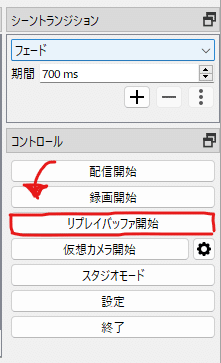
この機能はリプレイバッファをONにしている間は常に録画状態のような感じになって
リプレイバッファを保存すると、押したところから設定した秒数分前のデータを録画ファイルとして出力するという機能です。
Directoly watch media
こちらはダウンロードが必要になります。
Directory watch media ←コチラのリンクから飛べます!
リプレイバッファ機能で保存した録画ファイルを特定のソースに操作無しで直接送り込む機能です。
次に説明するものと組み合わせて使用すると効果を発揮します。
VLC media player
こちらもダウンロードが必要です。
VLC media player ←コチラのリンクから飛べます!
OBSにもともと入っているメディアソースだと1つのソースに対してファイル1つしか入れられないのですが、VLCビデオソースはプレイリスト形式で複数のファイルを入れることが出来ます。
上のDirectory watch mediaと組み合わせることで録画したファイルをどんどん入れていくことが出来るのでめちゃ便利。
以上の3つを組み合わせると配信のリプレイの映像が作れるぞ!
実際に動かしてみよう
ということで、OBSの画面で実際に今DLしたものなどを使ってリプレイを表示する準備をしてみましょう。
まずは下準備


+
間違えて変なところクリックして事故が発生しないように
ホットキー設定も済ませておきましょう。私は普段使わなさそうなPauseキーを使ってます

ここでは説明を省きますが、④,⑤,⑥の設定は各々の環境で変わるところですのでご自由に設定してください。一応私のものも載せておきましたので参考に。
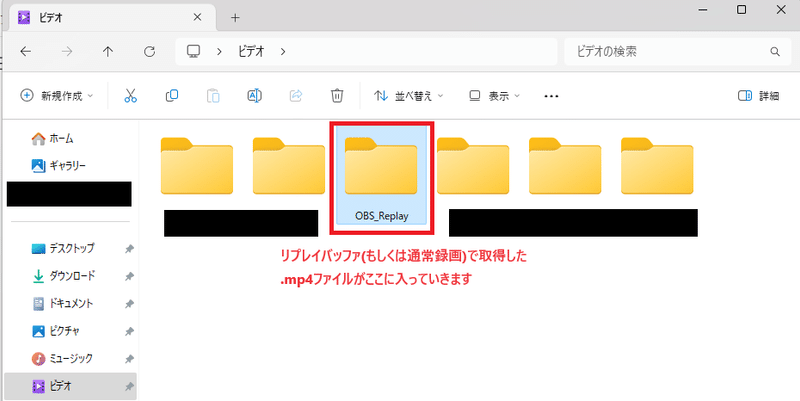
次に配信画面側の設定にいくやで

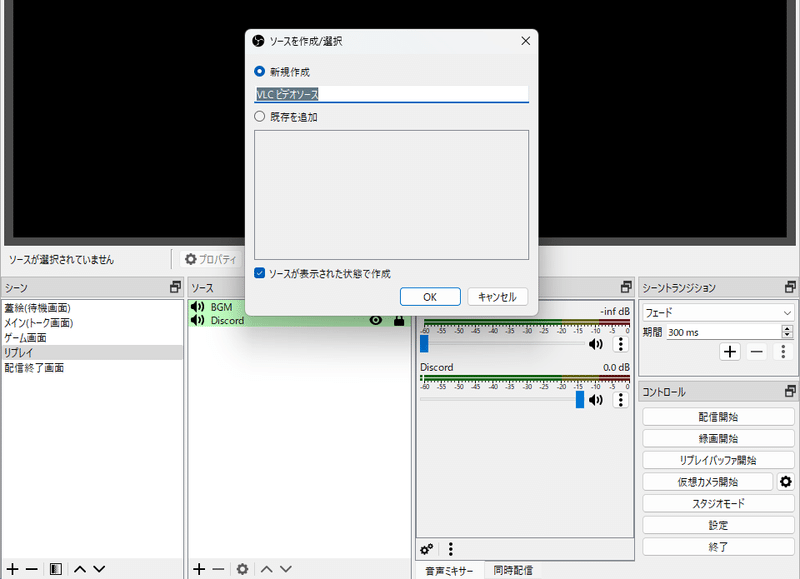
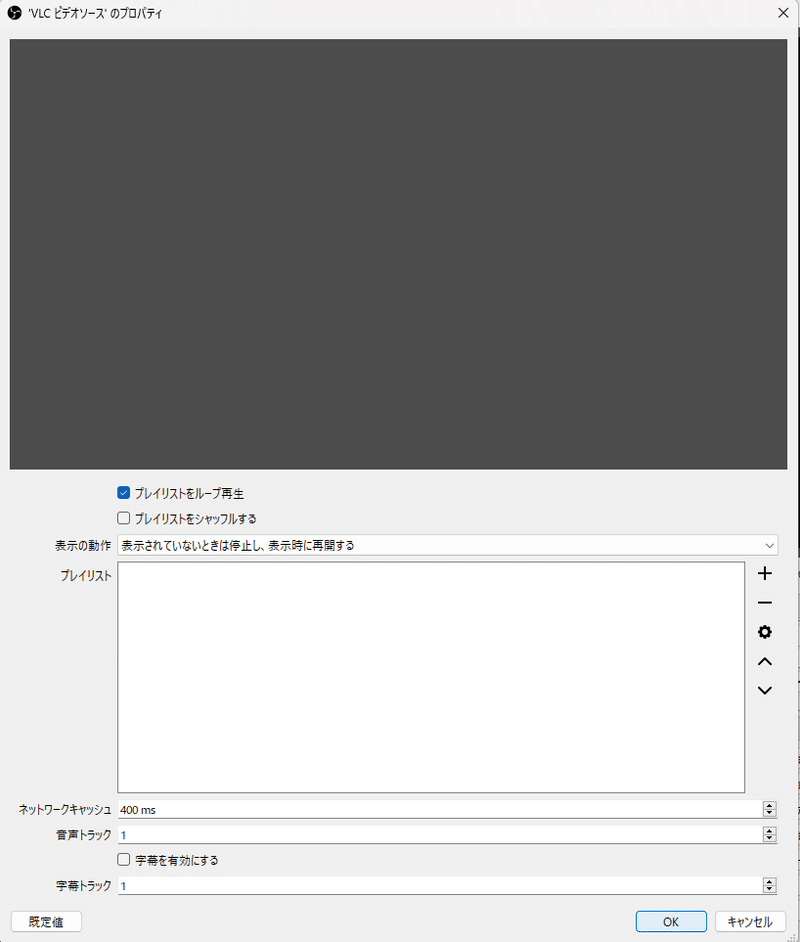
基本的に動画のファイルを入れていく形になります。
ここからDirectory watch media の出番です!
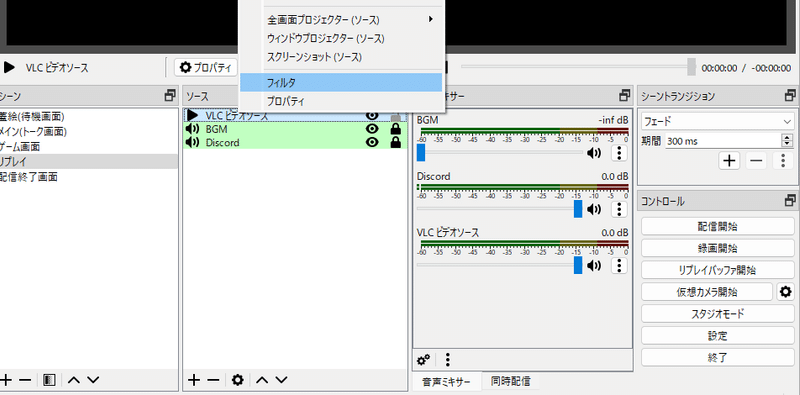
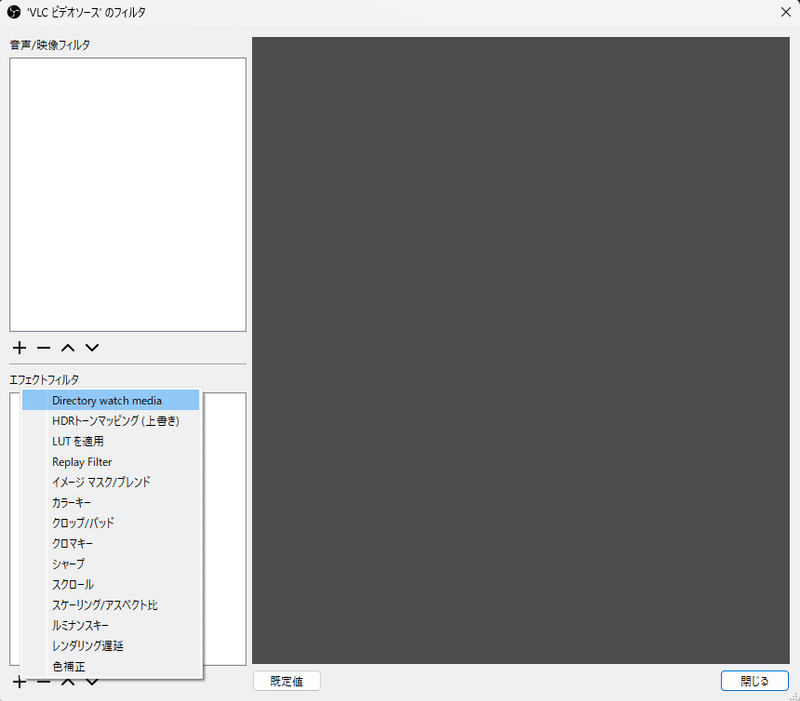


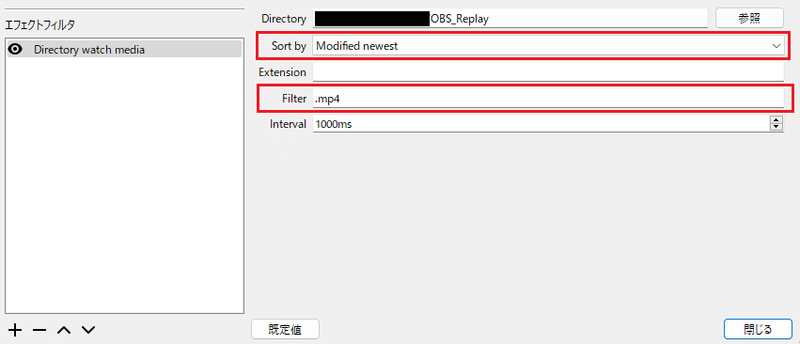
Filterの部分は一応.mp4と書いておきましょう(やらなくても大丈夫)
ハイ、完成です。
これで出来ましたよみなさん。意外と簡単でしょ?
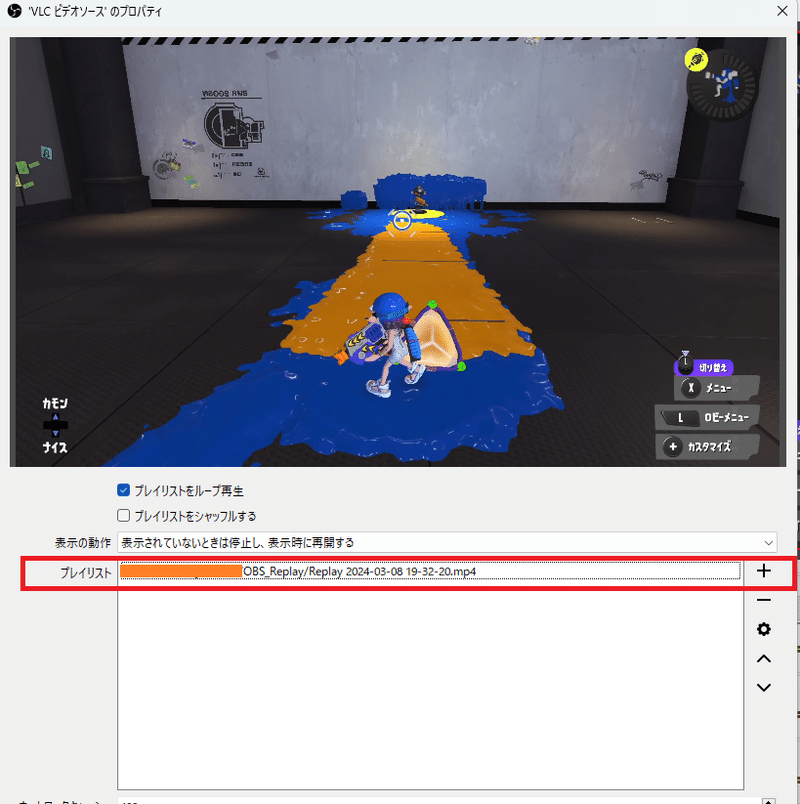
リプレイ用のフォルダに自動で入っていきました。すごい!
これで大会配信などでリプレイを流せるようになったぜ!
ただ、一つだけ欠点がありまして。
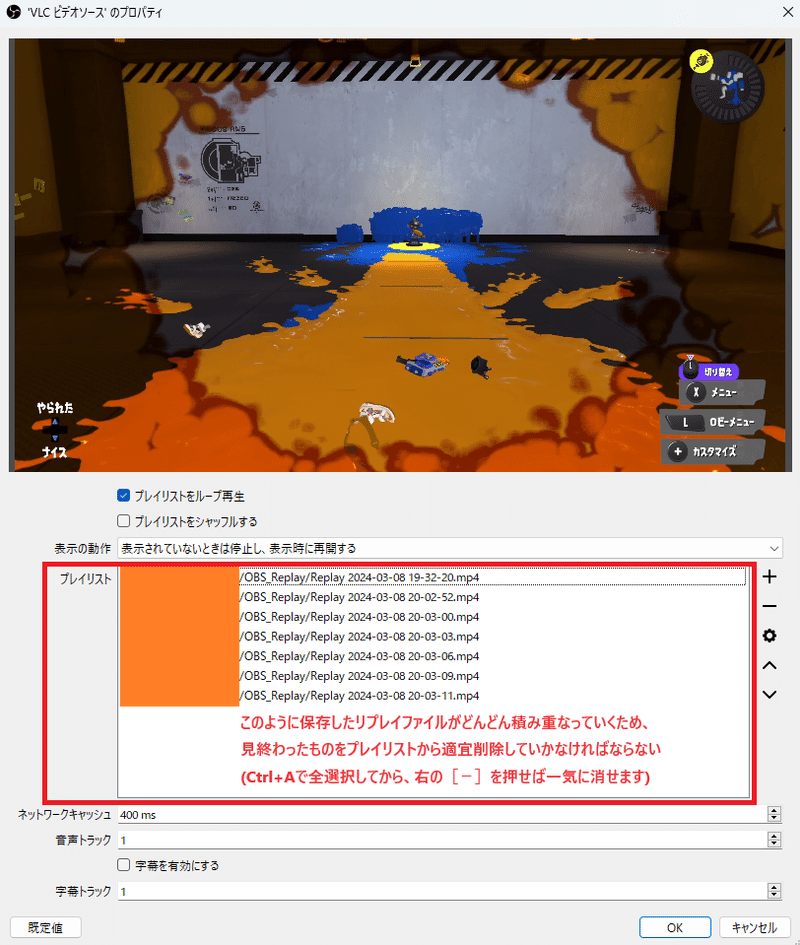
プレイリストを残したまま別の試合のリプレイファイルが積み重なっていってアワワワってなることが結構あるので、
①:試合中のカメラ操作(集中)
②:リプレイを取得する
(プロコンを手から離してのリプレイ取得なので画面が揺れないように頑張る)
③:試合終了したらリプレイを流す
④:流し終わったら、次の試合が始まるまでにプレイリストをまっさらにしておく
⑤:①~④の繰り返し
と、自分の中でルーティーン化して反復していくと作業が体になじんでくるのかなぁといった感じですね。
おわりに
意外と簡単に出来るのでやってみてください!以上です。
とはいえザックリとした内容になっているので、分からないことがありましたらXアカウントの方にリプかDM飛ばしてくれたら大体答えますのでご気軽に!
くぼじのX
それでは良きリプレイライフを~~~🏋🏻🏋🏻🏋🏻
この記事が気に入ったらサポートをしてみませんか?
